mii は超ー初心者なので何もかもが分からない状態からスタート!
あるのは勢いだけ(・∀・)!!!

WordPress???
何それ?レベルからのスタート!
※最初は日記形式の無料ブログを引越ししようと思って必死!
これからブログ開設してアドセンス目指したりする方!
日記形式の旧ブログはお引越ししない事を超絶オススメ(・∀・)!
どれだけ無知なままSTARTしたのか、
初心者がタブレットとスマホだけで進めていって
どこで行き詰まるのかを書いてるよ☺︎

プラグイン。
開設時と現在(2022年)で
比べてみたよ!
1番最初にした事
レンタルサーバーとドメイン取得、WordPressの登録ね。
エックスサーバーのクイックスタートを使ったよ!
そもそも、ワードプレスって何?
サーバー、ドメイン、聞いたことあるけど
仕組みが分からん!
調べている中でサラッとクイックスタートを
おすすめしている方も多いけど…
自信ない方はクイックスタートを
激プッシュ(mii 的には)。

クイックにスタートしても、
その後が全くクイックじゃない!
クイックスタートで始めてもその先でつまずく。
お任せできるところはお任せしよう♪
↓エックスサーバーはコレね♪
クイックスタート使うとキャンペーンの10日無料は対象外だけど、
10日無料分以上の働きは十分にしてくれたと思う。
登録できた。その後。
クイックスタートで契約後、
登録メールアドレス宛にサーバーとワードプレスのログインURLが届く。
両方ログインできるか試そう!
で?こっからどうしたら良いんだよってなる(笑)
そこからまた調べるよねー➡︎テーマ?なにそれ(・∀・)?
➡︎そこからまた調べるよねー➡︎さっぱり分からん。
そして延々と調べ続ける………。

調べてると『cocoon』が出てくる事がかなり多い。
うん。今後謎に包まれた時に解決方法が見つけやすそうだ!
そんな理由でcocoonに決定!
訳わからないままのSTARTなので無料テーマで探しました。

使ってる人が多いと
困った時に解決する方法が見つけやすい!
テーマはcocoon
テーマは決めたよ。で?こっからどうするの(・∀・)?
もう想像つくでしょうがココからまた調べ始めます⬅︎全部進みが遅い。

テーマのところは親テーマと子テーマをダウンロードして、
子テーマだけ有効化するのね?って何となくすぐできた。
プラグイン
開設するのに調べてたら、
色々始める前にやった方がいい事の中に『プラグイン』なるものが………。
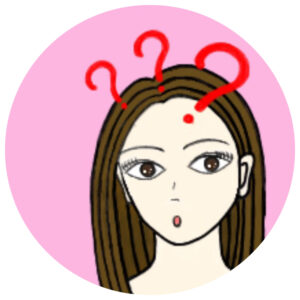
WordPressもテーマも知らなかったんだから
当然『プラグイン』なんて聞いたこともない!
何ですかー、それ(・∀・)?
スマホで言うところのアプリみたいな感じ?
何が必要なんだろう…。
【2022/03】追記します♡

デフォルトで入ってるスパム対策の
プラグインは商用利用不可!
絶対コレ!っていうのが判断しにくくて悩む。
Contact Form 7、XML Sitemapsあたりは必須?
2022/03現在と、開設当初で比較したらかなり入れ替えてる。

どう変わったかご覧あれー
今現在のプラグイン!
- Ad Invalid Click Protector
- Category Order and Taxonomy Terms Order
- Contact Form 7
- Edit Author Slug
- EWWW lmage Optimizer
- Flying Scripts by WP Speed Matters
- Invisible reCaptcha
- WebSub(FKA.PubSubHubbub)
- WP Multibyte Patch
- XML Sitemaps
開設時に入れたプラグイン!
- Contact Form 7 (お問い合わせページの作成)
- Invisible reCaptcha (スパム対策)
- Movable Type • TypePad (ブログお引っ越し用)
- SearchRegex (文字列一括置き換え)
- TypeSquare Webfonts for エックスサーバー (フォントのカスタマイズ)
- WP Multibyte Patch (日本語にバグ対策)
- XML Sitemaps (サイトマップでGoogleに認識させる)
- XO Featured Image Tools (アイキャッチ画像を投稿1枚目の画像に自動設定)
- リビジョンコントロール (記事の自動保存の制御)

かなり違うな、おい!
調べるほどに沼にハマる。
とりあえず、コレ⬇︎。IDを隠すプラグインも追加!
調べすぎて『これ必要!』が分からなくて混乱。
コレばっかりは無難なものを入れて
後から足したり削除したりするしかないかと。
開設当初は無料ブログのお引越しを考えてたので、
画像圧縮については後回しに!
今は先にパンダで圧縮してから画像追加してるよ。
後に出てくるけど画像圧縮に振り回された時に入れた
『Imagify』を入れっぱなし(笑)➡︎EWWW lmage Optimizerに変えた!
ひとりごと
見出しのデザインの変え方をいまだに思い出せない(笑)
まーとりあえずいっか。いじってみて思い出したら変更…する?
さっきcocoon設定で色んな所のカラーをいじってたら
お引越しした記事の文字が全部消えてビビリ中なのでまた今度!
バックアップとっておいて良かった。
バックアップはこまめに取ろうって脳内インプット!





